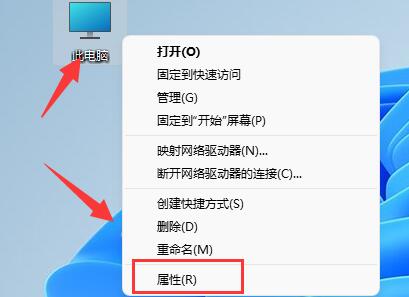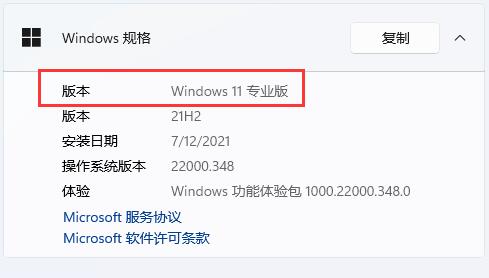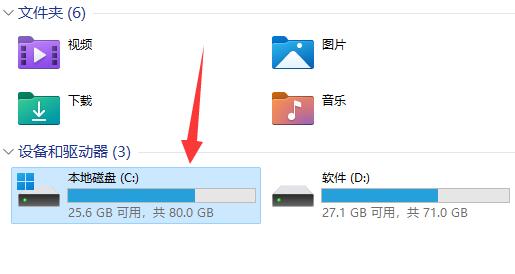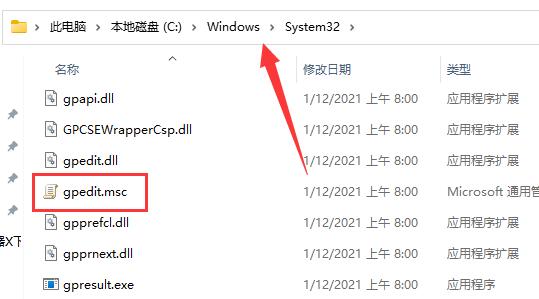Win11没有gpedit.msc文件怎么办?Win11找不到gpedit.msc文件解决教程
2022-03-12
系统教程
来自:
未知
|
Win11没有gpedit.msc文件怎么办?相信在座的大部分用户遇到这一情况都是一头雾水,不知应该如何下手,其实解决方法很简单,有需要的朋友们一起来看看下面详细的解决教程吧,希望对你有所帮助。 方法如下: 方法一: 1、首先右键“此电脑”,打开“属性”。 2、在Windows规格下确认你的系统版本“不是家庭版”。 3、因为家庭版的Win11系统不具备组策略功能,无法打开。 方法二: 1、如果确认电脑不是家庭版,那么可以进入此电脑,打开“c盘”。 2、进入“Windows”下的“system32”文件夹。 3、找到“gpedit.msc”文件,双击打开它即可解决。 以上介绍的内容就是关于Win11找不到gpedit.msc文件解决教程了,不知道大家学会了没有,如果你也遇到了这样的问题的话可以按照小编的方法自己尝试一下,希望可以帮助大家解决问题,谢谢!!!想要了解更多的Windows11技巧请关注当客官网。 |